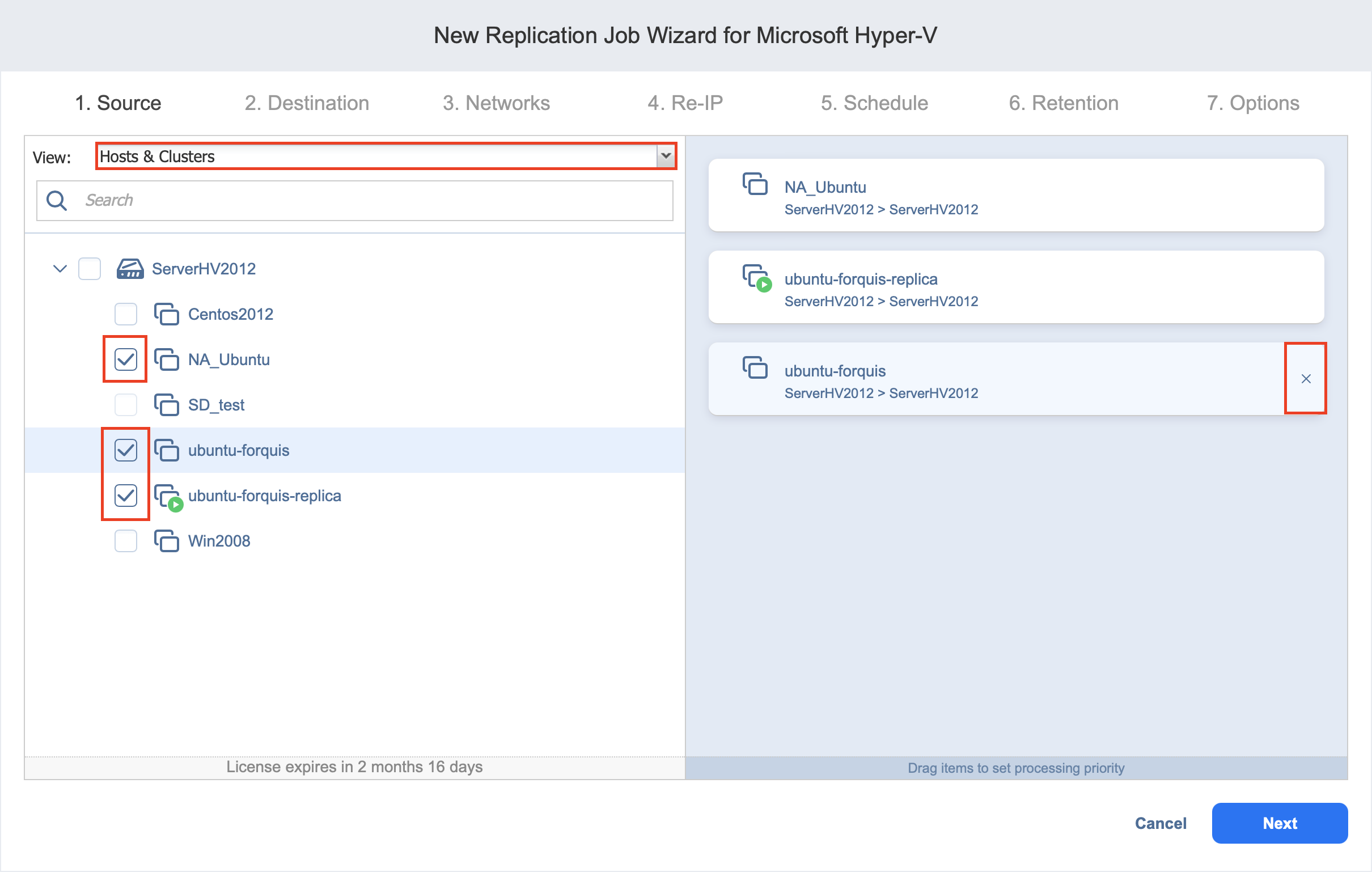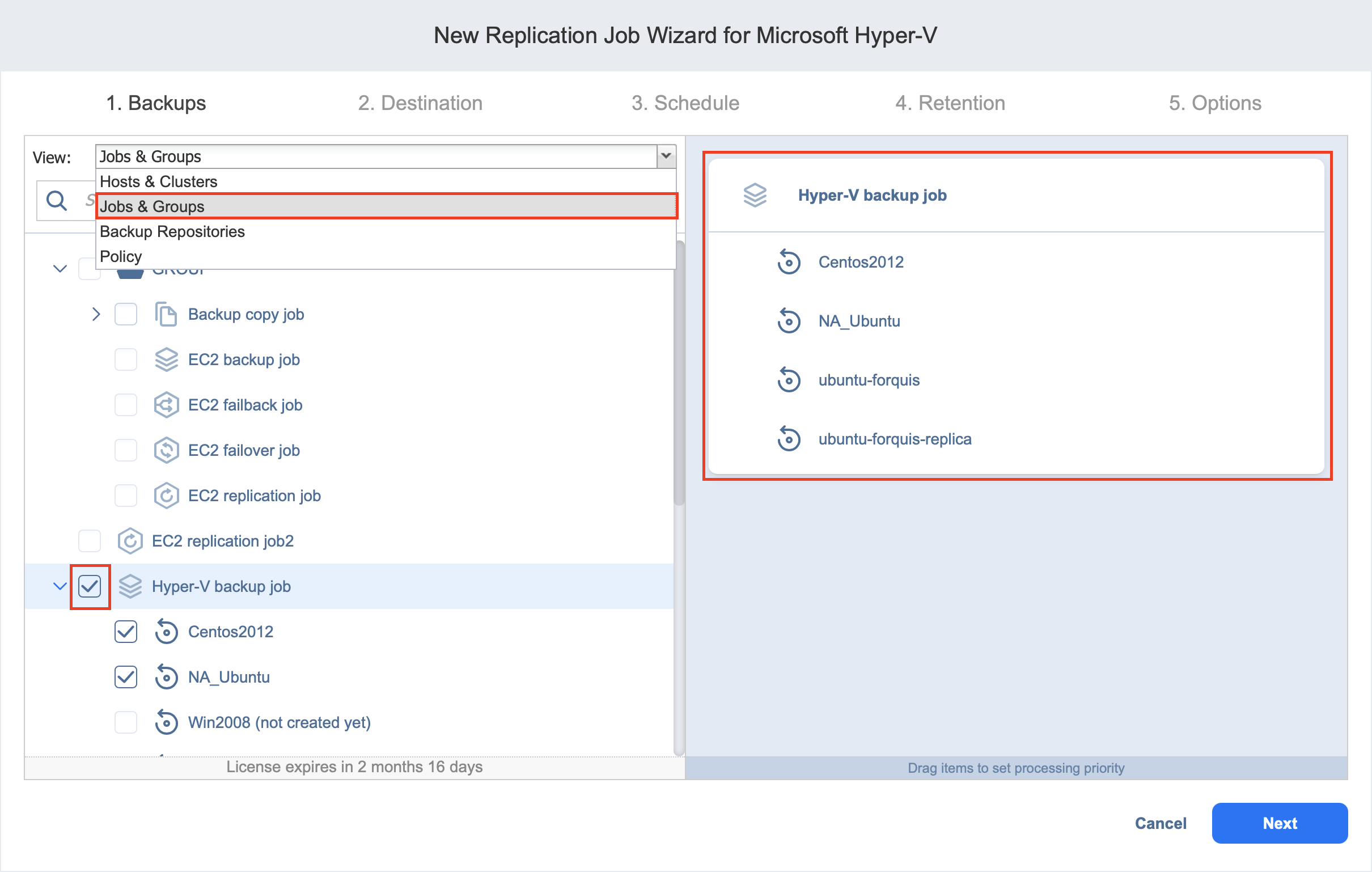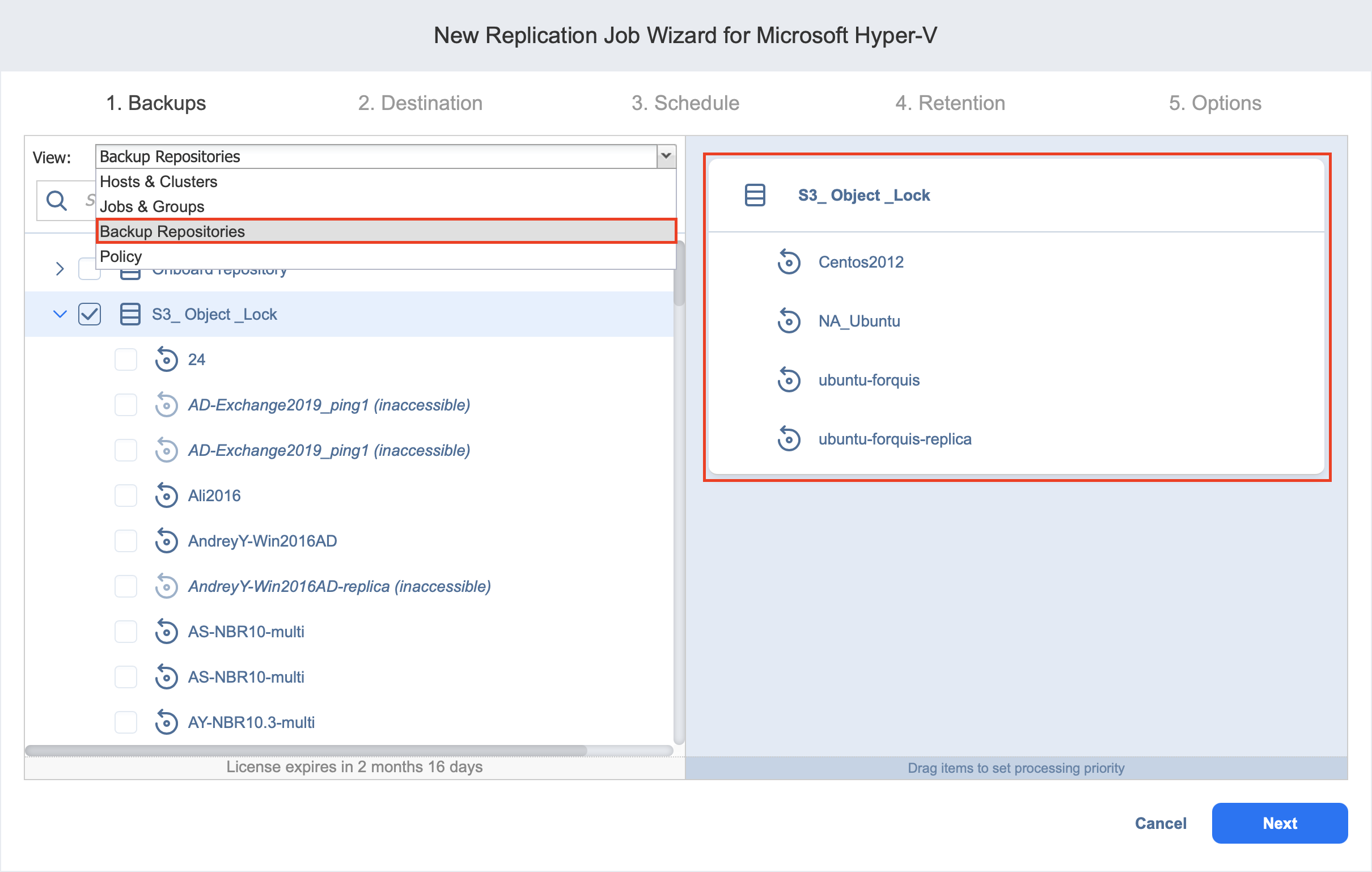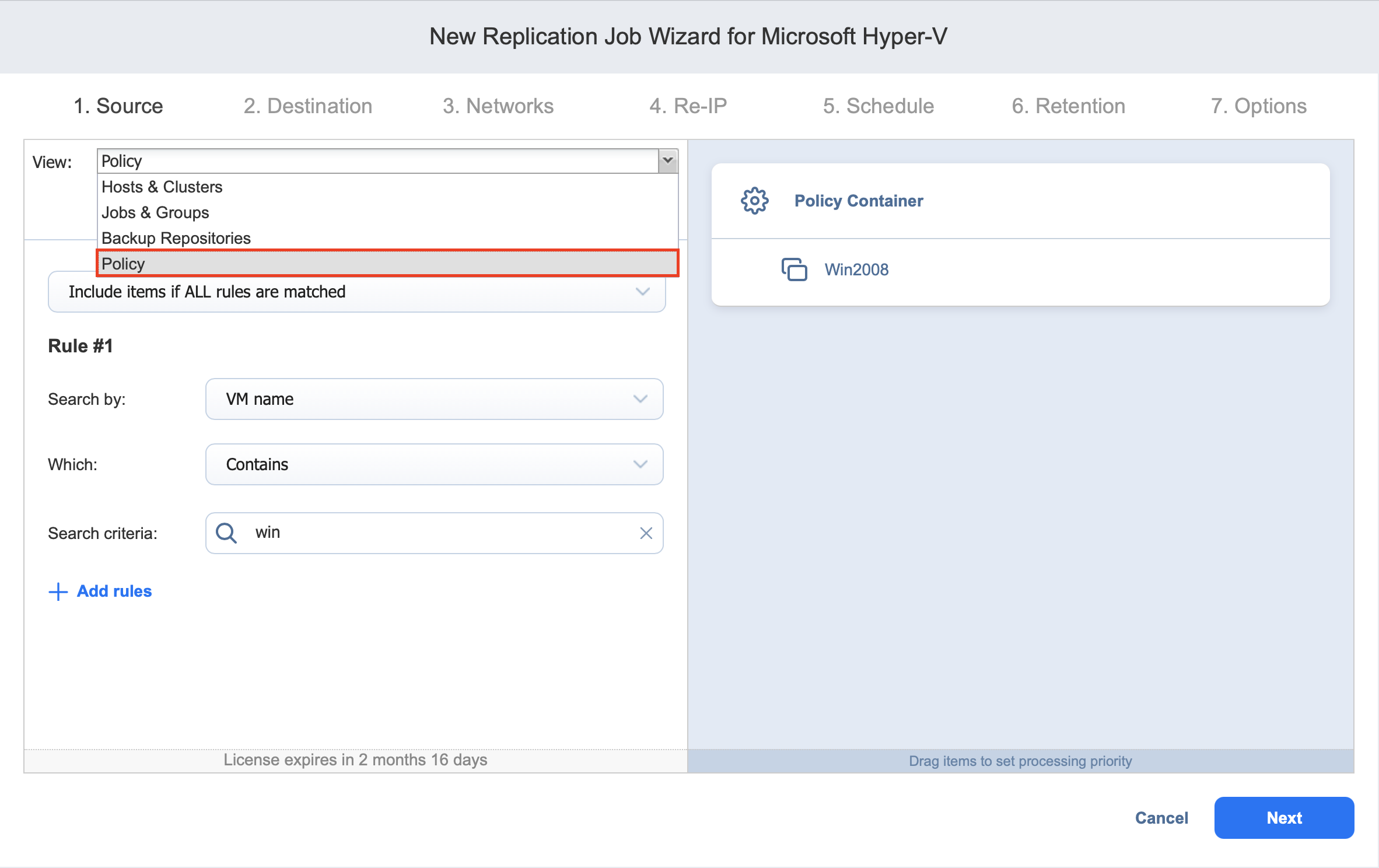Asistente de jobs de replicación para Hyper-V: Origen
En la página Origen del asistente, puede añadir elementos del Hyper-V a su replicación utilizando una de las vistas de inventario. Proceda como se describe en estas secciones:
Hosts y clústeres
Cuando se selecciona la vista Host & Clústeres, el árbol de inventario se abre en el panel izquierdo y muestra todos los elementos de Hyper-V: servidores, clústeres y máquinas virtuales. Proceda como sigue:
-
Opcionalmente, puede filtrar el árbol de inventario introduciendo una string en el cuadro Buscar. Puede introducir una parte o el nombre completo del elemento.
-
Seleccione los Elementos Hyper-V marcando la casilla de verificación situada junto al elemento.
-
Los elementos seleccionados aparecen en el panel derecho de la página. Puede reordenar los Elementos seleccionados arrastrando un VM o un contenedor con el puntero a una nueva posición. De este modo, puede especificar que se repliquen primero las máquinas virtuales más importantes.
-
Revise la lista de Elementos Hyper-V seleccionados. Puede eliminar una máquina virtual seleccionada o un contenedor del job de replicación de una de las siguientes maneras:
-
Deseleccione el elemento en el panel izquierdo. Esto eliminará el elemento del panel derecho.
-
En el panel derecho, sitúe el puntero sobre el elemento que desea eliminar y haga clic en la "x" de la derecha. Esto anulará la selección del elemento en el panel izquierdo.
-
-
Haga clic en Siguiente para confirmar la adición de las máquinas virtuales seleccionadas al job de replicación.
Jobs y grupos
Cuando se selecciona la vista Jobs & Groups, el árbol de inventario muestra grupos, jobs y backups del hipervisor correspondiente. Ver Hosts y clústeres ( & ).
Repositorios de backups
Cuando se selecciona la vista Repositorios de backups, el árbol de inventario muestra los repositorios de backups que contienen copias de seguridad del hipervisor correspondiente. Ver Hosts y clústeres ( & ).
Se pueden seleccionar tanto los repositorios de backup federados como los independientes (no utilizados como miembros de repositorios federados).
Nota
No se puede seleccionar un miembro de repositorio federado como origen para los jobs de replicación.
Política
Cuando se selecciona la vista Política, se pueden utilizar políticas de job. Consulte Gestionar políticas de jobs para obtener más detalles. Si los elementos se seleccionaron en vistas alternativas, se abrirá un cuadro de diálogo advirtiéndole de que al cambiar a la vista Política se restablecerá su selección actual. Haga clic en Cambiar Ver para confirmar el cambio a la vistaPolítica . Asegúrese de que al menos un elemento coincide con el conjunto de reglas de política disponibles. Para más detalles, consulte Gestionar reglas de política.
Notas
Si no encuentra una máquina virtual o un contenedor:
Asegúrese de que el servidor Hyper-V o clúster de conmutación por recuperación correspondiente se ha añadido al inventario.
Si añade un servidor o cluster Hyper-V al job:
Se replicarán todas las máquinas virtuales disponibles actualmente en el contenedor seleccionado.
Todas las nuevas máquinas virtuales que se creen en (o se trasladen a) el contenedor en el futuro se añadirán automáticamente al job y se replicarán.
Si todos los discos de una máquina virtual no son compatibles, esta VM se desactivará en el árbol de inventario y no será posible seleccionarla. Consulte la sección Plataformas compatibles para obtener más detalles.
El orden en el que se replican las máquinas virtuales es importante si el Transportador que realiza la replicación no puede procesar todas las máquinas virtuales del job simultáneamente, ya sea porque el Transportador está procesando otros jobs al mismo tiempo o porque el job contiene más discos de máquinas virtuales que la carga máxima de un Transportadorespecificada durante la creación del Transportador.